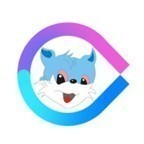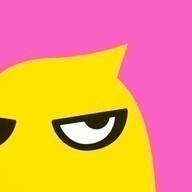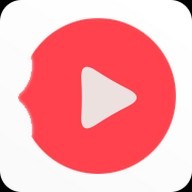如何在macOS中强制卸载无法删除的App
时间:2025-03-23 10:48:40
macos 应用卸载完全指南:彻底清除顽固软件!
在 macOS 系统中卸载应用程序通常只需将其拖入废纸篓即可。然而,一些应用程序却难以彻底删除,即使尝试删除,也可能弹出“应用程序正在使用”或“无法删除”的提示,甚至在 Finder 中找不到卸载选项。本文将提供多种强制卸载方法,助您轻松清除这些顽固软件,包括普通应用、顽固软件以及系统应用。
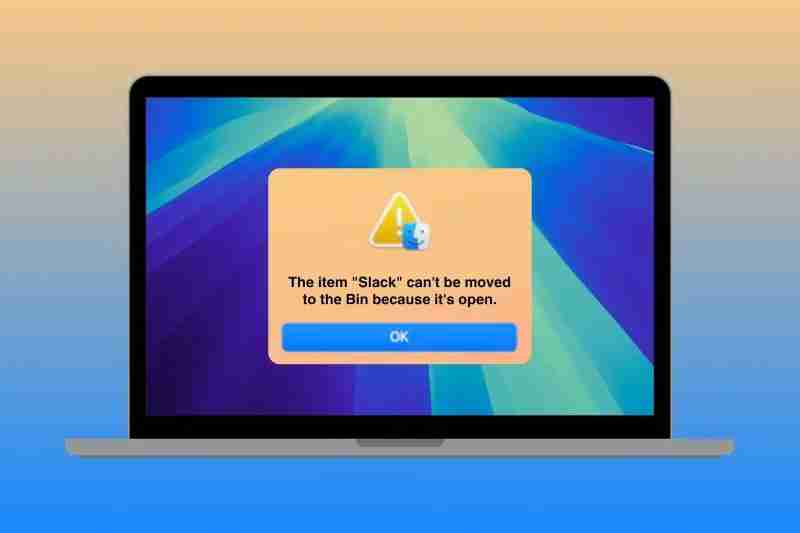
为什么有些应用无法删除?
macOS上的应用程序有时难以卸载,原因可能包括后台进程占用资源、残留的后台进程、某些安全软件阻止卸载、依赖于系统组件的部分应用、权限不足以及操作系统级别限制。为了解决这个问题,请尝试关闭所有后台进程和残留进程;检查并卸载安装了额外系统的文件的应用程序;更新至最新版本以修复任何已知问题,或者重启电脑以重置这些过程。
卸载方法:
方法一:确保应用完全关闭 (适用于提示“应用程序正在使用”的情况) 手动退出:右键点击 Dock 上的应用图标,选择“退出”。无效时尝试 Command + Q 组合键。强制退出:使用 Command + Option + Esc 组合键打开“强制退出应用程序”窗口,选择应用并强制退出。活动监视器:打开活动监视器 (Command + Space 搜索),找到应用进程并强制退出。
方法二:手动删除应用 (适用于普通应用无法删除的情况)
在Finder中,打开“应用程序”,找到目标应用,右键点击并选择“移到废纸篓”。若无效,可尝试清除废纸篓。
使用终端命令强行移除(适用Finder无法操作,因权限受限、应用占用时)。
打开终端 (Command + Space 搜索“终端”),输入以下命令并回车 (将“应用名.app”替换为实际应用名称):
sudo rm -rf /Applications/应用名.app
- 输入管理员密码后,应用将被强制删除。请谨慎使用sudo rm命令,并确保应用名称准确无误。
方法四:删除应用残留文件 (适用于应用已删除但残留文件占用空间的情况)
应用可能在以下目录留下残留文件: ~/Library/Application Support/应用名~/Library/Caches/应用名~/Library/Preferences/com.应用名.plist~/Library/Logs/应用名
使用 Finder 的“前往文件夹”功能 (Command + Shift + G) 打开这些目录并删除相关文件。
方法五:使用 AppCleaner (推荐)
AppCleaner是一款免费工具,能自动查找并删除应用及其相关文件;只需拖动应用到其窗口,然后点击“删除”。
方法六:在安全模式下删除 (适用于应用仍然无法删除的情况)
在安全模式中使用 Shift 按键启动 macOS,禁用部分进程以移除顽固应用。完成后,重启恢复常规操作模式。
方法七:删除系统自带应用 (谨慎操作)
删除系统自带应用 (如 Safari、邮件) 需要使用终端命令,例如:
sudo rm -rf /System/Applications/应用名.app
注意: 此操作可能影响系统稳定性,请谨慎操作。
预防措施包括养成良好卸载习惯、使用AppCleaner或手动清理残留文件;避免安装未知来源的应用程序;定期清理系统缓存与无用文件;熟悉macOS的完整性保护机制(SIP)。
总结:
本指南详述了几种有效方式来卸载 macOS 应用程序,旨在帮助用户彻底清理系统并提高效率。建议在执行任何删除操作之前先备份关键数据并确认要卸载的应用名,以免误删重要文件。
热门推荐
-
 华为手机上传到中转站怎么关闭 华为手机如何关闭上传到中转站华为手机如何关闭上传到中转站:对于华为手机不少用户都在使用啦,当然这可手机功能也是非常强大的。对于这款世界如何关闭上传到中转站呢?小编为玩家整理了相关内容,下面一起来看看相关的信息。
华为手机上传到中转站怎么关闭 华为手机如何关闭上传到中转站华为手机如何关闭上传到中转站:对于华为手机不少用户都在使用啦,当然这可手机功能也是非常强大的。对于这款世界如何关闭上传到中转站呢?小编为玩家整理了相关内容,下面一起来看看相关的信息。 -
 三国志11威力加强版庙和遗迹如何触发 三国志11庙和遗迹坐标位置机制详解三国志11威力加强版庙和遗迹如何触发:在三国志11游戏中很多玩法还是挺多的,对于游戏中庙和遗迹我们又该如何触发呢?想必不少玩家还是不了解的,小编整理了三国志11庙和遗迹机制详解,下面一起来看看相关的信息。
三国志11威力加强版庙和遗迹如何触发 三国志11庙和遗迹坐标位置机制详解三国志11威力加强版庙和遗迹如何触发:在三国志11游戏中很多玩法还是挺多的,对于游戏中庙和遗迹我们又该如何触发呢?想必不少玩家还是不了解的,小编整理了三国志11庙和遗迹机制详解,下面一起来看看相关的信息。 -
 学习通如何添加好友_学习通添加好友方法教程学习通添加好友方法教程:在学习通这款软件功能还是挺多的,对于这款软件想和别人聊天又该如何搞呢?这也是很多玩家不了解的,小编整理了学习通添加好友方法介绍,下面一起来看看相关的信息。
学习通如何添加好友_学习通添加好友方法教程学习通添加好友方法教程:在学习通这款软件功能还是挺多的,对于这款软件想和别人聊天又该如何搞呢?这也是很多玩家不了解的,小编整理了学习通添加好友方法介绍,下面一起来看看相关的信息。 -
 深宫曲如何触发贺丞歌 深宫曲触发贺丞歌攻略,')深宫曲是一款以古代宫廷为背景的高自由度文字互动手游,网友能够按照自个的选择去触发自个想要的剧情,很多玩家在问深宫曲若何触发贺丞哥
深宫曲如何触发贺丞歌 深宫曲触发贺丞歌攻略,')深宫曲是一款以古代宫廷为背景的高自由度文字互动手游,网友能够按照自个的选择去触发自个想要的剧情,很多玩家在问深宫曲若何触发贺丞哥 -
 代号鸢密探觉醒如何觉醒 代号鸢密探觉醒条件是什么一览代号鸢密探觉醒条件是什么一览:在代号鸢游戏很多玩法还是相当多的,对于代号鸢密探觉醒在哪里呢?代号鸢密探觉醒需要多少心纸?小编整理了密探觉醒条件介绍,下面一起来看看相关的信息。
代号鸢密探觉醒如何觉醒 代号鸢密探觉醒条件是什么一览代号鸢密探觉醒条件是什么一览:在代号鸢游戏很多玩法还是相当多的,对于代号鸢密探觉醒在哪里呢?代号鸢密探觉醒需要多少心纸?小编整理了密探觉醒条件介绍,下面一起来看看相关的信息。 -
巫师3强制攻击任务攻略 巫师3强击现在无法这么做巫师3希里的任务攻略是什么?在这个战场上,希里的鲜血染红了大地,他选择了在院内散步以缓解压力。在这次战役中,主线任务的报酬并非只是金钱,而是对战胜利者的嘉奖与荣誉
-
 苹果手机怎么强制关机重启?-苹果手机强制关机重启办法如何重新启动iPhoneX、11、12、13或更新机型同时按住任一音量按钮和侧边按钮,直到出现关机滑块
苹果手机怎么强制关机重启?-苹果手机强制关机重启办法如何重新启动iPhoneX、11、12、13或更新机型同时按住任一音量按钮和侧边按钮,直到出现关机滑块 -
日本商店防黄牛的方法 不会日语就强制“送客”任天堂Switch2将于6月5日发售,肯定有很多黄牛蓄势待发。日本油管主ShoheiKondo发文,介绍了NS2在日本受到欢迎的原因
-
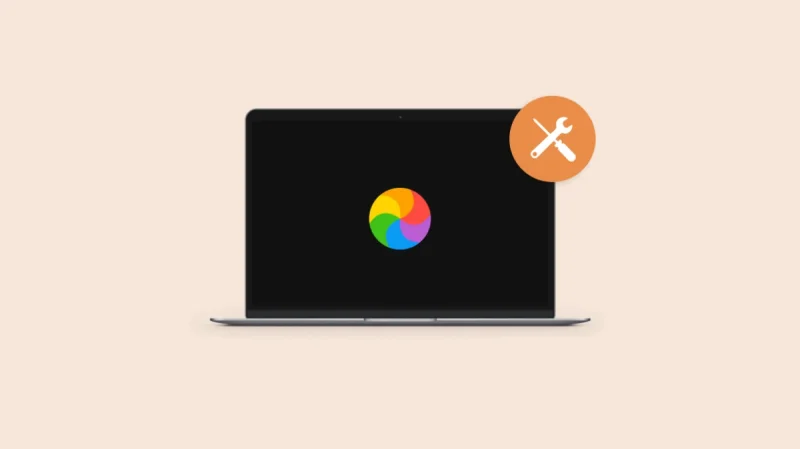 如何强制关闭mac卡死的进程mac应用程序卡死或系统进程无响应的解决方法及预防措施在使用Mac时,可能会遇到应用程序卡住或系统进程无响应的情况,例如Safari或Chrome浏览器卡住,Fi
如何强制关闭mac卡死的进程mac应用程序卡死或系统进程无响应的解决方法及预防措施在使用Mac时,可能会遇到应用程序卡住或系统进程无响应的情况,例如Safari或Chrome浏览器卡住,Fi -
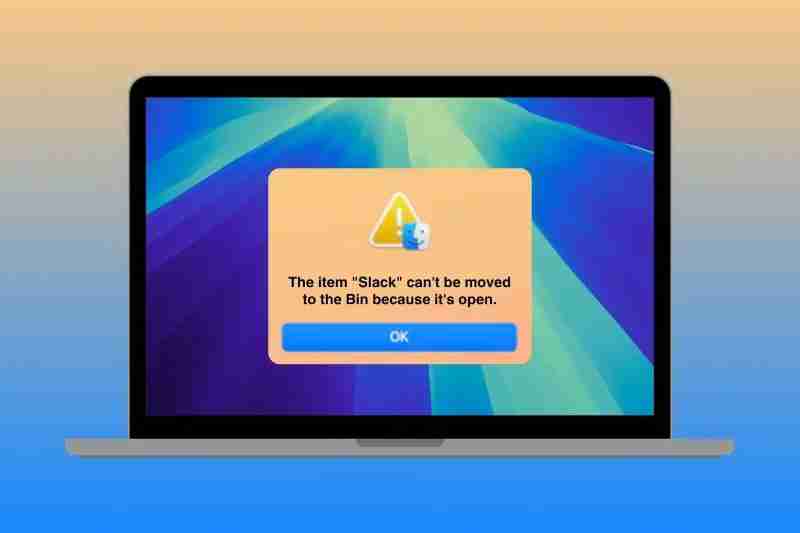 如何在macOS中强制卸载无法删除的Appmacos应用卸载完全指南:彻底清除顽固软件!在macOS系统中卸载应用程序通常只需将其拖入废纸篓即可
如何在macOS中强制卸载无法删除的Appmacos应用卸载完全指南:彻底清除顽固软件!在macOS系统中卸载应用程序通常只需将其拖入废纸篓即可 -
 企业微信如何卸载在日常工作和生活中,企业微信作为一款重要的沟通和协作工具,被广泛应用于各个企业和团队中。然而,有时候我们可能由于某些原因需要卸载企业微信
企业微信如何卸载在日常工作和生活中,企业微信作为一款重要的沟通和协作工具,被广泛应用于各个企业和团队中。然而,有时候我们可能由于某些原因需要卸载企业微信 -
 233乐园怎么卸载里面的小游戏?-233乐园卸载小游戏的操作流程亲爱的读者们,你们知道吗?在使用园这款APP时,如果你不小心玩了小游戏中的一些有趣活动,想要将其删除或解锁新的功能,你可得注意一下啦
233乐园怎么卸载里面的小游戏?-233乐园卸载小游戏的操作流程亲爱的读者们,你们知道吗?在使用园这款APP时,如果你不小心玩了小游戏中的一些有趣活动,想要将其删除或解锁新的功能,你可得注意一下啦 -
 如何快速删除360安全浏览器-360安全浏览器卸载方法全解卸载前的准备在开始卸载之前,请确保您已经关闭了所有360安全浏览器的相关程序和窗口。这一步非常重要,因为如果在浏览器运行时尝试卸载,可能会导致卸载过程失败或出现错误。通过控制面板卸载1.打开控制面板。2.选择“程序”或“程序和功能”。3.在程序列表中找到360
如何快速删除360安全浏览器-360安全浏览器卸载方法全解卸载前的准备在开始卸载之前,请确保您已经关闭了所有360安全浏览器的相关程序和窗口。这一步非常重要,因为如果在浏览器运行时尝试卸载,可能会导致卸载过程失败或出现错误。通过控制面板卸载1.打开控制面板。2.选择“程序”或“程序和功能”。3.在程序列表中找到360 -
 新月同行特工装备卡带如何卸下-新月同行特工装备卡带卸载方法在新月同行这款游戏中,玩家扮演一名特工,需要通过各种方式来完成任务。其中,装备卡带是游戏中非常重要的一部分,它能够提供各种能力加成。然而,有时候玩家可能需要更换或卸下装备卡带来调整自己的技能组合。本文将详细介绍如何在游戏中卸下特工的装备卡带,以及一些相关的玩法
新月同行特工装备卡带如何卸下-新月同行特工装备卡带卸载方法在新月同行这款游戏中,玩家扮演一名特工,需要通过各种方式来完成任务。其中,装备卡带是游戏中非常重要的一部分,它能够提供各种能力加成。然而,有时候玩家可能需要更换或卸下装备卡带来调整自己的技能组合。本文将详细介绍如何在游戏中卸下特工的装备卡带,以及一些相关的玩法 -
媲美端游的PK体验 无法阻挡的快感【文章摘要】 官方宣布,史诗级魔幻战争手游魔域口袋版内测资格现已开放预约,首次内测可能瞬间启动。众多战斗玩法如自由PK、军团PK、周PK赛和月PK赛将全面开放
-
育碧高管称游戏剧情再好 如果不好玩也就无法吸引玩家最近,育碧旗下Reflections工作室和Leamington分公司的总经理LisaOpie在接受TheGameBusiness采访时表示,她认为小而精的游戏不
-
网络已连接不能上网怎么解决 已连接网络无法上网的排查步骤要解决无法上网的问题,请遵循以下步骤:检查网络配置:打开“网络和共享中心”,确认IP地址和DNS设置正确无误
-
网络已连接不能上网怎么回事 网络连接正常但无法访问的原因以下是如何解决无法上网但能连上互联网的问题:首先,请确保你的计算机与路由器之间的连接是正常的。其次,检查并更改DNS服务器,以避免常见的解析错误
-
震惊 我的世界竟有这神奇代码,爆炸也无法破坏地形在我这款充满魔幻色彩的游戏里,编程世界的秘密就如同隐藏在地下的宝藏,充满了无尽的惊喜和未知。而那些能够打破常规、创造奇迹的代码,更成了所有追求极限挑战的玩家们心中
-
 快手极速版分享给朋友怎么删除在快手极速版应用中,如果你不小心将自己认为不合适的视频分享给了你的朋友,或者你发现这段内容不适合再与好友分享,你可以轻松地将其从社交网络中删除
快手极速版分享给朋友怎么删除在快手极速版应用中,如果你不小心将自己认为不合适的视频分享给了你的朋友,或者你发现这段内容不适合再与好友分享,你可以轻松地将其从社交网络中删除 -
 酷狗音乐最近播放历史记录怎么删除酷狗音乐软件使用过程中,我们每听一首歌,歌曲就会进入到酷狗音乐近日播放中,那么有的网友就好奇了酷狗音乐近日播放史籍记录怎样删除呢?接下来就来看一下吧
酷狗音乐最近播放历史记录怎么删除酷狗音乐软件使用过程中,我们每听一首歌,歌曲就会进入到酷狗音乐近日播放中,那么有的网友就好奇了酷狗音乐近日播放史籍记录怎样删除呢?接下来就来看一下吧 -
 怎么删除手机浏览器历史记录我们在使用手机上面的浏览器浏览网络的时刻会留住部分记录,那么有的网友就想要删除浏览器史册记录要如何操作呢?接下来就和小编来看一下删除手机浏览器史册记录的方式吧
怎么删除手机浏览器历史记录我们在使用手机上面的浏览器浏览网络的时刻会留住部分记录,那么有的网友就想要删除浏览器史册记录要如何操作呢?接下来就和小编来看一下删除手机浏览器史册记录的方式吧 -
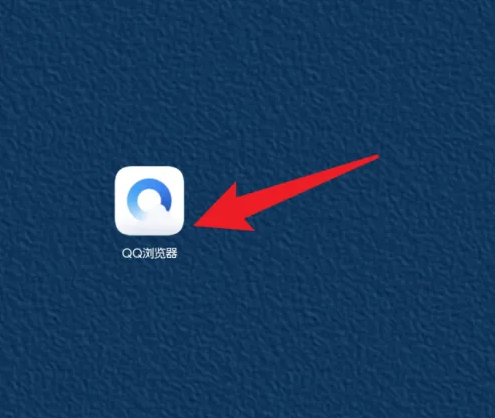 qq浏览器怎么删除空白页文档 qq浏览器删除文档空白页教程加入手机桌面,点击打开QQ浏览器。打开要删除空缺页的文档,点击左下方编纂。加入编纂模式后,点击要删除的空缺页
qq浏览器怎么删除空白页文档 qq浏览器删除文档空白页教程加入手机桌面,点击打开QQ浏览器。打开要删除空缺页的文档,点击左下方编纂。加入编纂模式后,点击要删除的空缺页 -
 微信自拍表情删除方法微信自拍表情是我们在聊天过程中经常使用的一种表达方式,有时候我们可能会添加部分不合适的自拍表情,这时候就需要删除它们。那么,微信自拍表情怎样删除呢?接下来小编就来为网友讲解一下微信自拍表情删除方式。
微信自拍表情删除方法微信自拍表情是我们在聊天过程中经常使用的一种表达方式,有时候我们可能会添加部分不合适的自拍表情,这时候就需要删除它们。那么,微信自拍表情怎样删除呢?接下来小编就来为网友讲解一下微信自拍表情删除方式。